Scansiona i Google Cloud NetApp Volumes con NetApp Data Classification
 Suggerisci modifiche
Suggerisci modifiche


NetApp Data Classification supporta Google Cloud NetApp Volumes come sistema. Scopri come eseguire la scansione del tuo sistema Google Cloud NetApp Volumes .
Scopri il sistema Google Cloud NetApp Volumes che desideri scansionare
Se il sistema Google Cloud NetApp Volumes che si desidera analizzare non è già presente nella NetApp Console come sistema,"aggiungilo alla pagina Sistemi" .
Distribuisci l'istanza di classificazione dei dati
"Distribuisci la classificazione dei dati"se non è già presente un'istanza distribuita.
La classificazione dei dati deve essere distribuita nel cloud durante la scansione di Google Cloud NetApp Volumes e deve essere distribuita nella stessa regione dei volumi che si desidera analizzare.
Nota: la distribuzione della classificazione dei dati in una posizione locale non è attualmente supportata durante la scansione di Google Cloud NetApp Volumes.
Abilita la classificazione dei dati nei tuoi sistemi
Puoi abilitare la classificazione dei dati sul tuo sistema Google Cloud NetApp Volumes .
-
Dal menu Classificazione dati, selezionare Configurazione.
-
Selezionare la modalità di scansione dei volumi in ciascun sistema. "Scopri di più sulle scansioni di mappatura e classificazione":
-
Per mappare tutti i volumi, selezionare Mappa tutti i volumi.
-
Per mappare e classificare tutti i volumi, selezionare Mappa e classifica tutti i volumi.
-
Per personalizzare la scansione per ciascun volume, seleziona Oppure seleziona il tipo di scansione per ciascun volume, quindi scegli i volumi che desideri mappare e/o classificare.
VedereAbilita e disabilita le scansioni sui volumi per i dettagli.
-
-
Nella finestra di dialogo di conferma, seleziona Approva.
La classificazione dei dati avvia la scansione dei volumi selezionati nel sistema. I risultati sono disponibili nella dashboard Conformità non appena la Classificazione dei dati termina le scansioni iniziali. Il tempo necessario dipende dalla quantità di dati: da pochi minuti a qualche ora. È possibile monitorare l'avanzamento della scansione iniziale nella sezione Configurazione di sistema del menu Configurazione. La classificazione dei dati visualizza una barra di avanzamento per ogni scansione. È anche possibile passare il mouse sulla barra di avanzamento per visualizzare il numero di file scansionati rispetto al totale dei file presenti nel volume.
-
Per impostazione predefinita, se Data Classification non dispone di autorizzazioni per gli attributi di scrittura in CIFS o di autorizzazioni per la scrittura in NFS, il sistema non eseguirà la scansione dei file nei volumi perché Data Classification non può ripristinare l'"ora dell'ultimo accesso" al timestamp originale. Se non ti interessa che l'ultimo orario di accesso venga reimpostato, seleziona Oppure seleziona il tipo di scansione per ciascun volume. La pagina risultante contiene un'impostazione che è possibile abilitare in modo che la classificazione dei dati esegua la scansione dei volumi indipendentemente dalle autorizzazioni.
-
La classificazione dei dati analizza solo una condivisione file in un volume. Se nei volumi sono presenti più condivisioni, è necessario eseguire la scansione delle altre condivisioni separatamente come gruppo di condivisioni. "Scopri di più su questa limitazione della classificazione dei dati".
Verificare che la classificazione dei dati abbia accesso ai volumi
Verificare che Data Classification possa accedere ai volumi controllando la rete, i gruppi di sicurezza e i criteri di esportazione. Per i volumi CIFS, è necessario fornire la classificazione dei dati con le credenziali CIFS.

|
Per Google Cloud NetApp Volumes, Data Classification può eseguire la scansione solo dei volumi nella stessa regione della Console. |
-
Assicurarsi che vi sia una connessione di rete tra l'istanza di Data Classification e ciascuna rete che include volumi per Google Cloud NetApp Volumes.
-
Assicurarsi che le seguenti porte siano aperte all'istanza di classificazione dei dati:
-
Per NFS: porte 111 e 2049.
-
Per CIFS: porte 139 e 445.
-
-
Assicurarsi che i criteri di esportazione del volume NFS includano l'indirizzo IP dell'istanza di classificazione dei dati in modo che possa accedere ai dati su ciascun volume.
-
Dal menu Classificazione dati, selezionare Configurazione.
-
Se si utilizza CIFS (SMB), assicurarsi che le credenziali di Active Directory siano corrette. Per ciascun sistema, selezionare Modifica credenziali CIFS, quindi immettere il nome utente e la password necessari a Data Classification per accedere ai volumi CIFS sul sistema.
Le credenziali possono essere di sola lettura, ma fornendo le credenziali di amministratore si garantisce che Data Classification possa leggere tutti i dati che richiedono autorizzazioni elevate. Le credenziali vengono archiviate nell'istanza di classificazione dei dati.
Se si desidera assicurarsi che gli "ultimi orari di accesso" dei file non vengano modificati dalle scansioni di classificazione dei dati, si consiglia che l'utente disponga delle autorizzazioni di scrittura degli attributi in CIFS o delle autorizzazioni di scrittura in NFS. Se possibile, configurare l'utente di Active Directory come parte di un gruppo padre nell'organizzazione che dispone delle autorizzazioni per tutti i file.
Dopo aver immesso le credenziali, dovresti visualizzare un messaggio che indica che tutti i volumi CIFS sono stati autenticati correttamente.
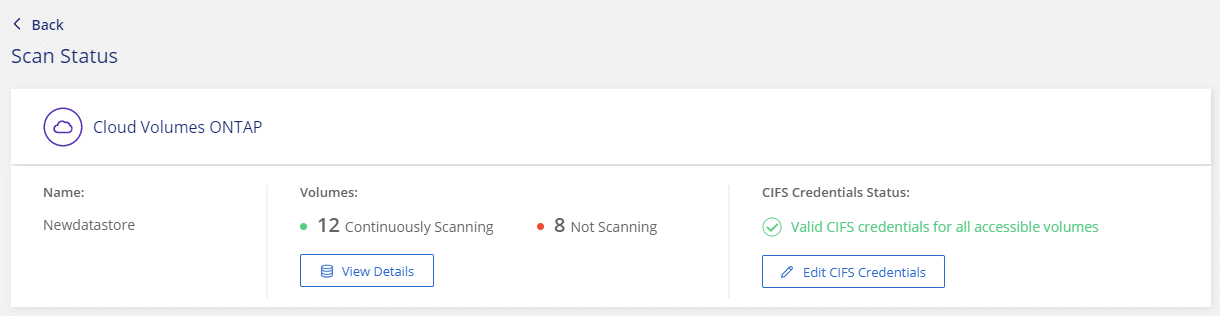
-
-
Nella pagina Configurazione, seleziona Visualizza dettagli per rivedere lo stato di ciascun volume CIFS e NFS e correggere eventuali errori.
Abilita e disabilita le scansioni sui volumi
È possibile avviare o interrompere le scansioni su qualsiasi sistema in qualsiasi momento dalla pagina Configurazione. È anche possibile passare da scansioni di sola mappatura a scansioni di mappatura e classificazione e viceversa. Si consiglia di eseguire la scansione di tutti i volumi di un sistema.

|
I nuovi volumi aggiunti al sistema vengono automaticamente scansionati solo se è stata selezionata l'impostazione Mappa o Mappa e classifica nell'area dell'intestazione. Se impostato su Personalizzato o Disattivato nell'area dell'intestazione, sarà necessario attivare la mappatura e/o la scansione completa su ogni nuovo volume aggiunto al sistema. |
Per impostazione predefinita, l'interruttore in cima alla pagina per Esegui scansione in caso di permessi di "scrittura" mancanti è disabilitato. Ciò significa che se Data Classification non dispone di autorizzazioni di scrittura degli attributi in CIFS o di autorizzazioni di scrittura in NFS, il sistema non eseguirà la scansione dei file perché Data Classification non può ripristinare l'"ora dell'ultimo accesso" al timestamp originale. Se non ti interessa che l'ultimo orario di accesso venga reimpostato, attiva l'interruttore e tutti i file verranno analizzati indipendentemente dalle autorizzazioni. "Saperne di più".

|
I nuovi volumi aggiunti al sistema vengono automaticamente scansionati solo se nell'area dell'intestazione è stata impostata l'opzione Mappa o Mappa e classifica. Se l'impostazione per tutti i volumi è Personalizzata o Disattivata, è necessario attivare manualmente la scansione per ogni nuovo volume aggiunto. |
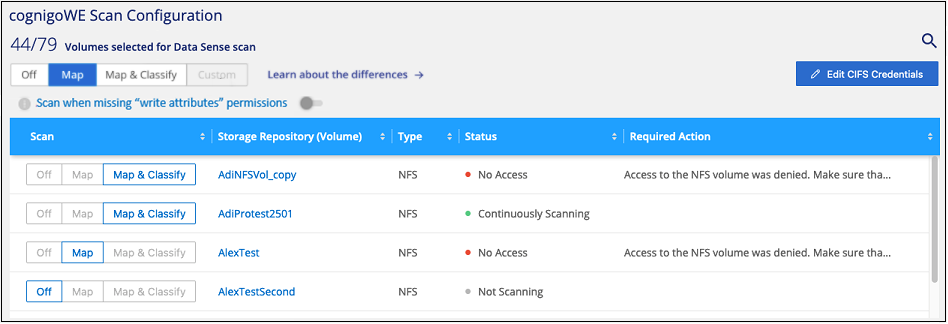
-
Dal menu Classificazione dati, selezionare Configurazione.
-
Scegli un sistema, quindi seleziona Configurazione.
-
Per abilitare o disabilitare le scansioni per tutti i volumi, selezionare Mappa, Mappa e classifica o Disattivato nell'intestazione sopra tutti i volumi.
Per abilitare o disabilitare le scansioni per singoli volumi, trova i volumi nell'elenco, quindi seleziona Mappa, Mappa e classifica o Disattivato accanto al nome del volume.
Quando si abilita la scansione, Data Classification avvia la scansione dei volumi selezionati nel sistema. I risultati iniziano ad apparire nella dashboard Conformità non appena la Classificazione dei dati avvia la scansione. Il tempo di completamento della scansione dipende dalla quantità di dati e può variare da minuti a ore.


